Panasonic HDC-SD800: Запись 1080/50p
Запись 1080/50p: Panasonic HDC-SD800
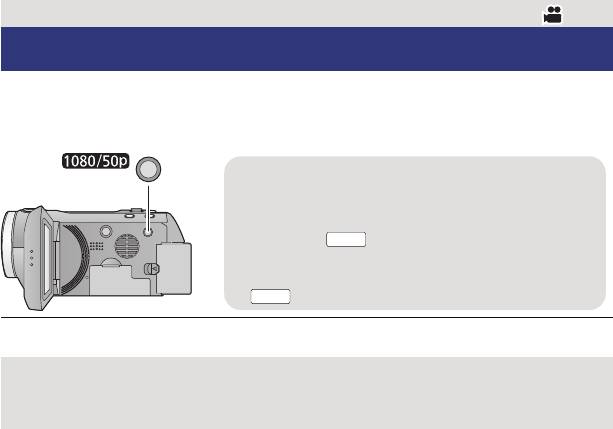
Дополнительно (Запись)
Запись 1080/50p
Это режим записи 1080/50p (1920k1080/50 прогрессивный) в котором запись
осуществляется с максимальным качеством*.
* Это означает максимальный уровень качества для данной камеры.
≥ Смотрите на странице 146 информацию о максимальном времени записи.
1080/50p
≥ Сцены, записанные в режиме 1080/50p, могут быть сохранены или
воспроизведены этим устройством или HD Writer AE 3.0.
- 44 -
1080/50p кнопка
Для включения режима записи
1080/50p, нажмите и удерживайте кнопку, пока не
отобразится .
≥ Для возврата в режим нормальной записи,
нажмите и удерживайте кнопку, пока не исчезнет
.
1080/50p
1080/50p
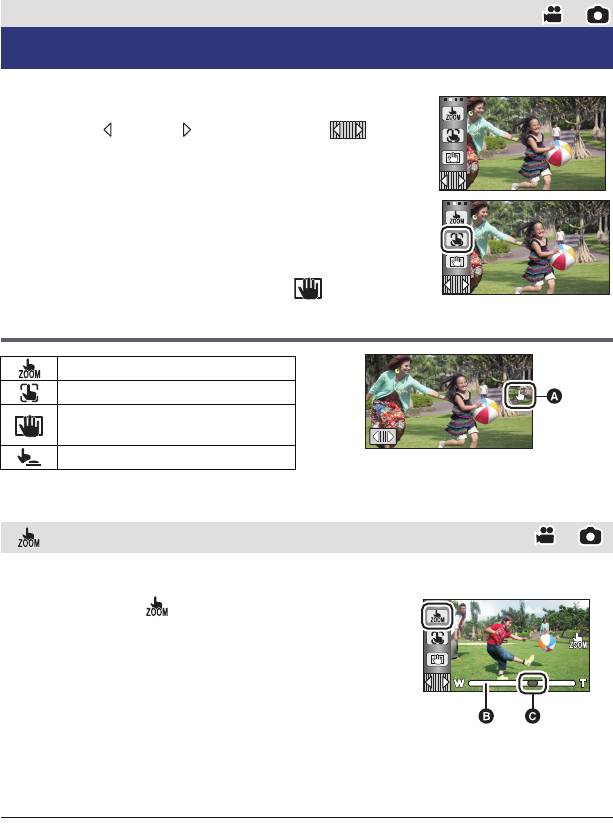
Дополнительно (Запись)
Запись с помощью сенсорных кнопок
Запись можно производить с помощью обычных функций, выбирая их на сенсорном экране.
1
Для отображения сенсорных кнопок функций
нажмите (влево)/ (вправо) кнопки
сенсорного меню. (
l
18)
2
(Например, AF/AE со слежением)
Прикоснитесь к значку сенсорного экрана.
≥
Для отмены еще раз прикоснитесь к значку сенсорного экрана.
(Фиксатор оптического стабилизатора изображения отменяется
после снимания пальца с сенсорного экрана .)
Сенсорные кнопки
Масштабирование касанием
AF/AE со слежением
Фиксация оптического стабилизатора
*1
изображения
*2
Сенсорный затвор
*1 Только в режиме видеозаписи
*2 Только в режиме записи стоп-кадров
Коснувшись сенсорной панели масштаба можно изменить масштаб изображения.
≥
Кнопки регулировки масштабирования полезны для точной настройки степени масштабирования.
1 Прикоснитесь к .
≥
Появляется сенсорная панель масштабирования.
≥
Если в течение некоторого времени не выполнять никаких
действий, сенсорная панель масштабирования исчезнет.
Чтобы снова её вывести, коснитесь.
2 Нажмите и удерживайте ползунок сенсорной
панели масштаба.
≥
Можно изменить масштаб, коснувшись соответствующего
места на сенсорной панели масштаба.
≥
Для увеличения масштаба нажмите T, а для уменьшения — W.
≥
Изменять масштаб можно также перемещая ползунок
панели масштаба к T или W, удерживая его нажатым.
≥
Если в течение заданного времени не выполняется никаких действий, все отображаемые на
экране элементы исчезнут. Чтобы отобразить их снова, прикоснитесь к экрану, когда
отображается ползунок панели масштабирования.
≥
Подробную информацию о скорости масштабирования см. на стр. 42.
- 45 -
≥
Значок отображается в
положении
A
при выборе
значка сенсорного экрана.
Масштабирование касанием
B
Сенсорная панель
масштабирования
C
Обозначение
кратковременного увеличения
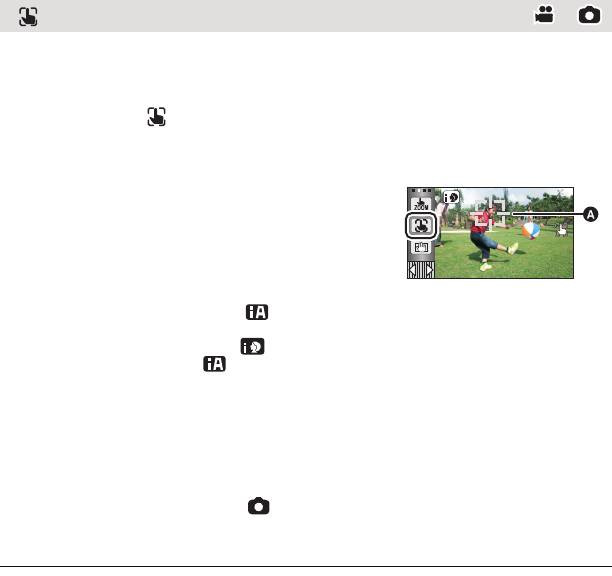
AF/AE со слежением
Существует возможность задания фокусировки и экспозиции для объекта, указанного на
сенсорном экране.
Фокусировка и экспозиция будут автоматически сопровождать объект даже при его
перемещении. (Динамическое сопровождение)
1 Прикоснитесь к .
≥
При установке [ОПРЕД. ЛИЦА] (
l
57) в положение [ВКЛ] и обнаружении камерой
зарегистрированного лица, целевой объект автоматически фиксируется.
2 Прикоснитесь к объекту и выполните захват сопровождаемого объекта.
≥
При прикосновении к голове объекта съемки рамка
указателя на изображении головы блокируется
(выполняется захват), и начинается сопровождение.
≥
При необходимости в изменении объекта
сопровождения повторно прикоснитесь к подлежащему
замене объекту.
≥
При выбранном интеллектуальном автоматическом
режиме устанавливается настройка (обычный), и
осуществляется слежение за объектом, которого
коснулись. Устанавливается выбор (портрет), когда целевая рамка фиксируется на лице.
(Он может переключиться на (обычный) даже если целевая рамка зафиксирована на
лице при свете прожектора или на темной сцене.)
3 Запустите запись.
∫ Целевая рамка
≥ При неудачной фиксации цели целевая рамка мигает красным и затем исчезает.
Коснитесь части характеристики (свойства и т. д.) на объекте, чтобы
зафиксироваться на нем снова.
≥ При нажатии наполовину кнопки в режиме записи стоп-кадров фокусировка
выполняется на зафиксированном объекте. При выполненной фокусировке целевая
рамка становится зеленой, и цель изменить нельзя.
≥ Данную функцию невозможно использовать в ручном режиме. Когда ручной режим
установлен в режим записи фотоснимков, его можно использовать только с
некоторыми настройками в режиме сцены.
≥ Возможно слежение за другими объектами или невыполнение фиксации целевого
объекта в зависимости от условий записи, среди которых могут быть, например,
следующие.
jПри слишком больших либо сл
ишком малых размерах объекта
jПри цвете объекта, близком к цвету фона
jПри затемнении сцены
≥ Если цель блокирована в режиме записи стоп-кадров, экран может стать темным
либо может включиться вспомогательная лампа автофокусировки.
≥ AF/AE со слежением отменяется в следующих случаях.
jПри изменении режима
jПри отключении питания
jПри включении режима сцены
jПереключитесь на и
нтеллектуальный автоматический режим/ручной режим
jПри переключении на съемку собственного изображения.
- 46 -
A
Целевая рамка
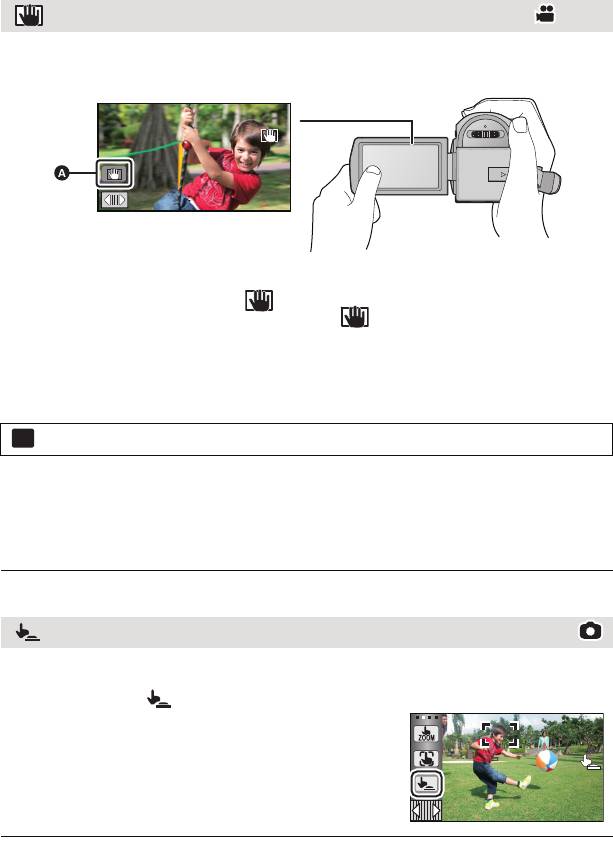
Фиксация оптического стабилизатора изображения
В режиме видеозаписи можно еще больше усилить оптическую стабилизацию
изображения, нажав и удерживая значок фиксации оптической стабилизации изображения.
Это дополнительно подавляет влияние колебаний камеры при съемке с увеличением.
A
Значок фиксации оптического стабилизатора изображения
1 Нажмите на кнопку оптического стабилизатора изображения для его включения.
2 Прикоснитесь и удерживайте .
≥
Пока вы касаетесь кнопки, на экране отображается .
≥
Фиксация оптического стабилизатора изображения прекращается, когда палец убирается со
значка.
∫
Установка метода отображения значка оптической стабилизации
изображения
: [НАСТР.ЗАП.]
#
[Фикс. O.I.S. на дисплеe]
#
требуемая установка
[ВЫКЛ]:
Если не выполнять никаких действий на протяжении примерно
5 секунд, значок исчезает.
[ВКЛ]:
Постоянное отображение.
≥
При сильном сотрясении стабилизация может оказаться невозможной.
≥
Для съемки в быстром движении снимите фиксацию оптического стабилизатора изображения.
Сенсорный затвор
Фотоснимок можно записать с выполнением фокусировки на объекте, прикоснувшись к
нему.
1 Прикоснитесь к .
2 Прикоснитесь к объекту.
≥ Нажатая позиция отобразится в зоне фокуса, и
запишется неподвижное изображение.
≥
В зависимости от условий записи либо распознавания положения касания может оказаться
невозможной запись желаемого изображения.
- 47 -
MENU
Оглавление
- Инструкция по эксплуатации
- Информация для вашей безопасности
- Идентификация частей и обращение с ними
- Питание
- Подготовка карт SD
- Включение/выключение камеры
- Выбор режима
- Использование сенсорного экрана
- Установка даты и времени
- Перед началом записи
- Съемка фильмов
- Фотосъемка
- Интеллектуальный автоматический режим
- Воспроизведение видео/стоп- кадров
- Использование экрана меню
- Использование меню настроек
- Использование пульта дистанционного управления
- Функция приближения/удаления
- Запись 1080/50p
- Назначение значков функцийпри записи
- Функции записи меню
- Запись вручную
- Запись 3D-видео
- Операции воспроизведения
- Различные функции воспроизведения
- Удаление сцен/стоп-кадров
- Установка DPOF
- Просмотр видео/снимков на ТВ
- Воспроизведение с использованием VIERA Link
- Воспроизведение 3D-видео
- Подключение DVD рекордера для копирования на диск/ воспроизведения с диска
- Дублирование с помощью рекордера дисков Blu-ray, видео устройств и т.п.
- База хранения 3D-видео
- Операционная среда
- Инсталляция
- Подключение к персональному компьютеру
- Включение HD Writer AE 3.0
- При использовании Mac
- Обозначения
- Сообщения
- Поиск и устранение неисправностей
- На что необходимо обратить внимание при использовании
- Об авторском праве
- Режимы записи/приблизительное возможное время записи
- Приблизительное количество записываемых кадров
- Дополнительные принадлежности



